Etsitkö tapaa pilata jatkuvasti kasvava kasvuMac-telakka? Koska Mac-telakkapalkki toimii täydellisesti kaikkien sovellusten ja muiden järjestelmätoimintojen kanssa, telakan korvaamisen käyttäminen ei ole hyvä idea. Sen sijaan, että etsisit vaihtoehtoja, voit käyttää kolmannen osapuolen telakointipalkkia tasapainottaaksesi sovellusten ja muiden telakalla olevien kiinnitettyjen ikkunoiden jakelua.
Välilehden käynnistysohjelma on suunniteltu erityisesti täydentämään Maciasitelakka. Se asettaa pienen mutta erittäin joustavan telakan näytön oikealle puolelle, joten käyttäjät voivat lisätä yleisimmin käytettyjä sovelluksiaan, kansioihinsa, järjestelmän apuohjelmiin, verkkosivustoihin jne. Muokattavien välilehtien alle. Välilehtilaukaisin näyttää melko samanlaiselta Mac-telakalla yhdellä hienolla lisäyksellä - välilehdillä. Välilehdillä varustetun käyttöliittymän avulla voit luokitella sovellukset, musiikin, asiakirjan ja muut suosikkikansiot ryhmiin. Voit luoda niin monta välilehteä (ryhmää), muokata välilehteiden väriä ja fontteja, läpinäkyvyyttä aktiivisille ja passiivisille välilehdille, muuttaa niiden sijainteja ja poistaa ne kaikista taustalla olevista sovelluksista ja pikakuvakkeista yhdellä napsautuksella.
Oletuksena siinä on 3 välilehteä, nimittäin Main, Net ja Tools, jotka sisältävät niihin liittyviä sovelluksia ja Mac-apuohjelmia. Avata Sovellukset -kansio järjestelmän telakoinnista ja lisää ne vetämällä usein käytettyjä sovelluksia minkä tahansa välilehden päälle.

Samoin voit lisätä asiakirjoja, verkkolinkkejä, musiikkisoittolistoja ja muita kohteita Finderista ja työpöydältä.
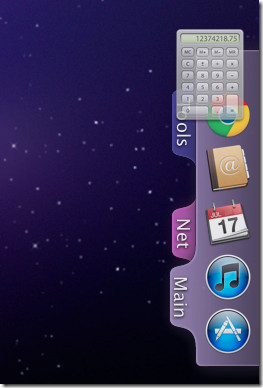
Pidä välilehdet siistinä napsauttamalla hiiren kakkospainikkeella välilehden käynnistysohjelmaalisätäksesi uuden välilehden luokitellaksesi sovellukset, asiakirjat ja muut kohteet ryhmiin. Kun uusi välilehti on luotu, voit antaa sille sopivan nimen heti. Siirry sen sijaan hiiren kakkospainikkeella -valikkoon valitsemalla nimeä välilehti -vaihtoehto muuttaaksesi sen otsikkoa. Yhden nimeämisen lisäksi välilehti- ja otsikon väri- ja otsikkotyyppivaihtoehdot ovat käytettävissä kyseisten välilehtien ulkoasun muuttamiseksi.
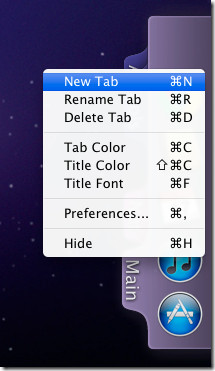
Asetukset-ikkunassa voit säätää Tab Launcher -sovelluksen läpinäkyvyyttä.
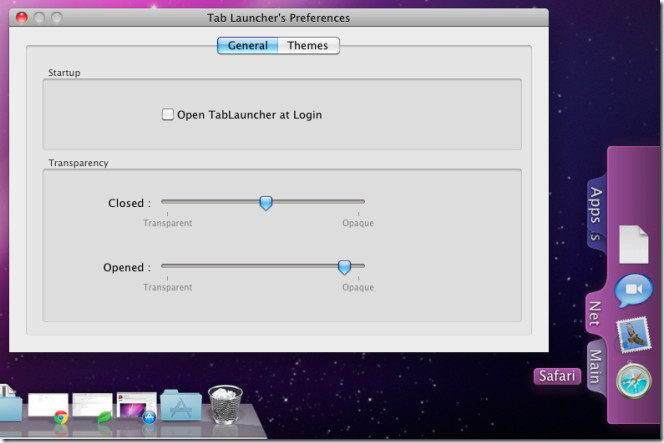
Teemat-kohdasta löydät teemaluettelon päärajapinnan uudistamiseksi. Voit kokeilla erilaisia yhdistelmiä ennen kuin otat yhden käyttöön oletusasetuksena.
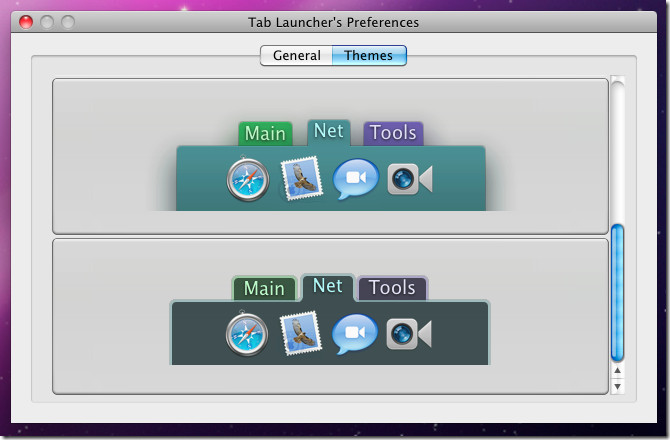
Välilehtilaukaisija toimii Mac 10.6.6: ssä tai uudemmassa.
Hanki Tab Launcher App Storesta













Kommentit